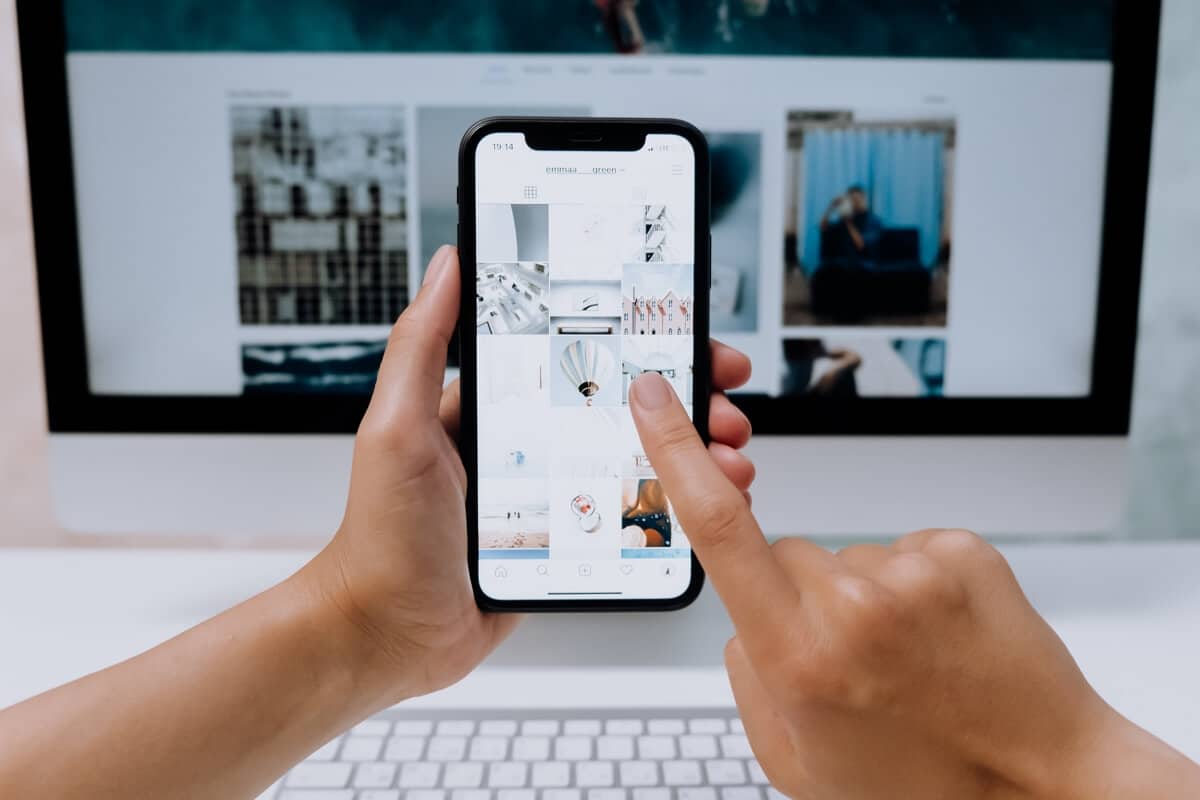
Fazer uma captura de tela em um iPhone é bastante simples. No entanto, quando se trata de uma página da web ou PDFs, ou qualquer coisa mais que envolva uma longa lista, a maneira normal de fazer uma captura de tela em um iPhone não funciona. Nesses casos, você precisa fazer uma captura de tela longa ou de rolagem em seu iPhone para capturar tudo em apenas uma captura de tela em vez de fazer várias capturas de tela.
Uma captura de tela de rolagem é basicamente uma longa captura de tela usada principalmente para capturar listas longas. É útil em casos em que você precisa capturar uma longa lista, já que não precisa fazer várias capturas de tela.
O iOS oferece longas capturas de tela como um recurso nativo que pode capturar uma longa página ou seção rolando automaticamente até o fim. Ele faz uma captura de tela página por página e as junta. Você pode então editar ou converter para qualquer outro formato usando a ferramenta interna. Siga as etapas abaixo para aprender como fazer uma captura de tela de rolagem rapidamente no seu iPhone.
Etapa 1: pressione o Aumentar volume + botão lateral em iPhones com Face ID ou o botão lateral + Home em dispositivos Touch ID simultaneamente para fazer uma captura de tela. Em seguida, toque na visualização da captura de tela que aparece no canto esquerdo inferior. Ajudaria se você fosse rápido em fazer isso, já que a visualização desaparecerá automaticamente após alguns segundos.
Etapa 2: no editor de captura de tela, escolha o Completo Guia Página ao lado da guia Tela . Depois disso, o iPhone irá capturar a tela inteira e oferecer uma prévia. Esta opção só aparecerá quando você estiver usando o Safari ou navegando em um PDF longo.
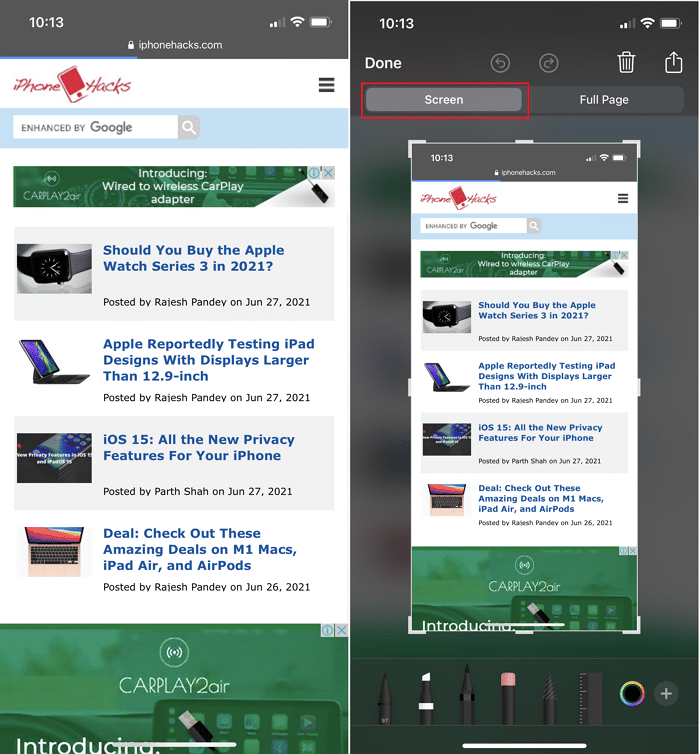
Etapa 3: para visualizar a captura de tela longa, use a barra de rolagem disponível ao lado dela. Você pode tocar e segurar e mover para cima e para baixo para percorrer a página inteira.
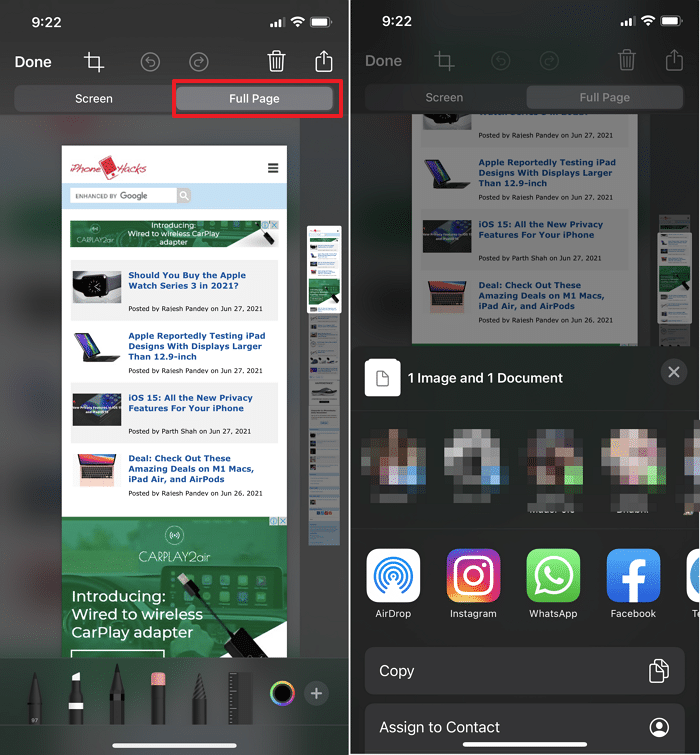
Etapa 4: Você pode cortar e rabiscar ainda mais usando as ferramentas de edição. Não há como aumentar o zoom para obter um corte preciso. Mas você pode fazer pequenas colheitas para eliminar as peças de que não precisa. Clique em Redefinir se precisar refazer.
Etapa 5: a etapa final é salvar tocando em Concluído botão ou compartilhá-lo usando o ícone de compartilhamento no canto superior direito. Todas as capturas de tela são salvas no álbum Capturas de tela dentro do aplicativo Fotos.
O recurso de captura de tela longa só está disponível ao usar o Safari, navegar em PDFs, e-mails no aplicativo Mail de estoque, no aplicativo Notas e alguns outros primeiro-party apps. Se você não vir a opção Página inteira e a imagem estiver imediatamente disponível para corte, você não pode usar o recurso de captura de tela longa.
Existem mais alguns métodos alternativos em como fazer uma captura de tela em um iPhone se você não gosta de usar o botão de hardware. Esses métodos incluem o uso de toque assistivo e Siri. O primeiro permite que você use o toque duplo ou triplo na parte de trás do iPhone para fazer uma captura de tela assim que configurar o recurso Back Tap .
Ambos os métodos irão eventualmente oferecer uma visualização da captura de tela e levá-lo ao editor padrão do iOS, onde você pode escolher fazer um tela de rolagem.
Aplicativos de terceiros para fazer capturas de tela longas no iPhone
O recurso de captura de tela longa no iOS só funciona no Safari, Mail e alguns outros aplicativos primários. Se quiser fazer uma longa captura de tela em um aplicativo de terceiros, você terá que baixar outro aplicativo da App Store para isso. Felizmente, existem vários aplicativos que permitem facilmente fazer longas capturas de tela no seu iPhone.
Picsew-Montagem de capturas de tela
Um dos terceiros mais populares aplicativos de captura de tela podem costurar até 300 imagens, se for essa a sua necessidade. Junto com isso, você pode mudar manualmente a orientação das capturas de tela vertical ou horizontalmente, criar capturas de tela a partir de gravações de tela, mais.
➤ Baixar
Tailor-Montagem de captura de tela
A melhor parte de usar este aplicativo é que pode fazer uma captura de tela limpa de imagens sobrepostas. É benéfico ao fazer capturas de tela de aplicativos de mensagens, como Telegram, Whatsapp. Twitter, Facebook Messenger e assim por diante.
➤ Download
Atalho de captura de tela longa
Você também pode usar um atalho para fazer capturas de tela longas no seu iPhone. O atalho Captura de tela longa permite mesclar várias capturas de tela em uma. Também oferece a opção de selecionar o cabeçalho e rodapé da captura de tela final. Este é um atalho que você usa depois de fazer várias capturas de tela.
➤ Download
Usando o guia acima, você pode tirar uma captura de tela de rolagem ou quase qualquer coisa que se abre em um iPhone. Como é sua experiência com a captura de tela de rolagem? Compartilhe sua experiência conosco na seção de comentários abaixo.
.adslot_1 {width: 300px; altura: 250px; } @media (largura mínima: 340px) {.adslot_1 {largura: 336px; altura: 280px; }}
